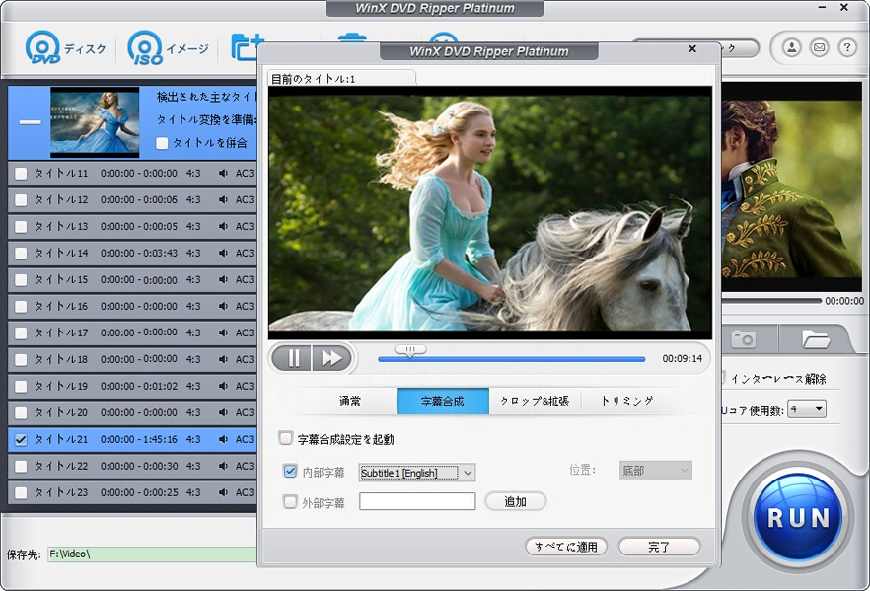Sponsored Links
4.映画のDVDを「iPhone6 Plus」に入れる前に、ファイルを変換する準備です。
映画が好きな方、DVDをMP4に変換して、「iPhone6 Plus」で、好きな映画を観る事ができますので、チャレンジしてみて下さい。
本来は、「Windows使い」。。。ですので、Windowsのアプリケーションを使い、DVDをリッピングして、ファイル変換後、「iTunes」から「iPhone 6 Plus」に格納して、観てみる手順を記載します。
 ——>
——> 
<作業環境>
1)Windows7 32Bit デスクトップパソコン(DVD装置付) 1台。
2)Appleの端末管理アプリ「iTunes」をインストール済で、「iPhone6 Plus」を管理している事。
1)用意するフリーソフト
もちろん、全部、フリーのソフトで、お金はかけませんよ。
(1)DVD Shrink(シュリンク) 3.2 :DVDをリッピングして、DVD形式やISOファイルに変換してくれるアプリです。
(2)handbrake :ISOファイルを簡単に、mkvやmp4形式に変換できるアプリです。
<手順は>
DVD—-(リッピング)—->ISOファイル—–>「mp4」形式のファイルに変換する。
2) DVD Shrink(シュリンク) 3.2
映画のDVDを「シュリンク」でリッピングして、ISOファイルに変換する作業です。

<特徴>
・片面二層を片面一層に圧縮することもできます。
最近は片面二層のDVDが多いですが、COPYするのも二層のDVDはまだ値段が高価ですので片面一層にCOPYできる方がお得です(画質は少し落ちますが)。
・ライティングソフトの「Nero」が、PCにインストールされていれば、自動的に「DVD Shrink」から「Nero」と連携してDVDに書き込むこともできます。
<使い方>
(1)画面左上の「ディスクを開く」からDVDビデオディスクがセットされているドライブを選択する方法と、メニューバー「ファイル」の「ファイルを開く」からDVDビデオファイルがコピーされている「VIDEO_TS」フォルダを選択する方法があります。
(2)選択されると自動的にDVDビデオの解析と高速プレビューが同時に行われ、DVD内のフォルダとファイル構造が、右ペインに表示されます。
(3)「バックアップ!」ボタンを押してCOPYを実行します。
指定した場所に「VIDEO_TS」フォルダを作成してバックアップ・コピーを開始されます。バックアップ中は、進行状況を「プレビュー」で確認できます(OFFも可能)。
<対応OS>
Windows98、ME、2000、XP 、Vista
(2010年10月、Windows7にインストールして使用してみましたが、ちゃんとリッピングできました)
・dvdshrink.org ダウンロード サイト DVD Shrink (Ver.3.2.0.15)
http://www.dvdshrink.org/
3)「handbrake」
ISOファイルを簡単に、mp4形式に変換できるフリーソフトです。
DVD Shrink(シュリンク)で作成したISOファイル—->「iPhone6 Plus」でも観れる「mp4」形式のファイルに変換する。
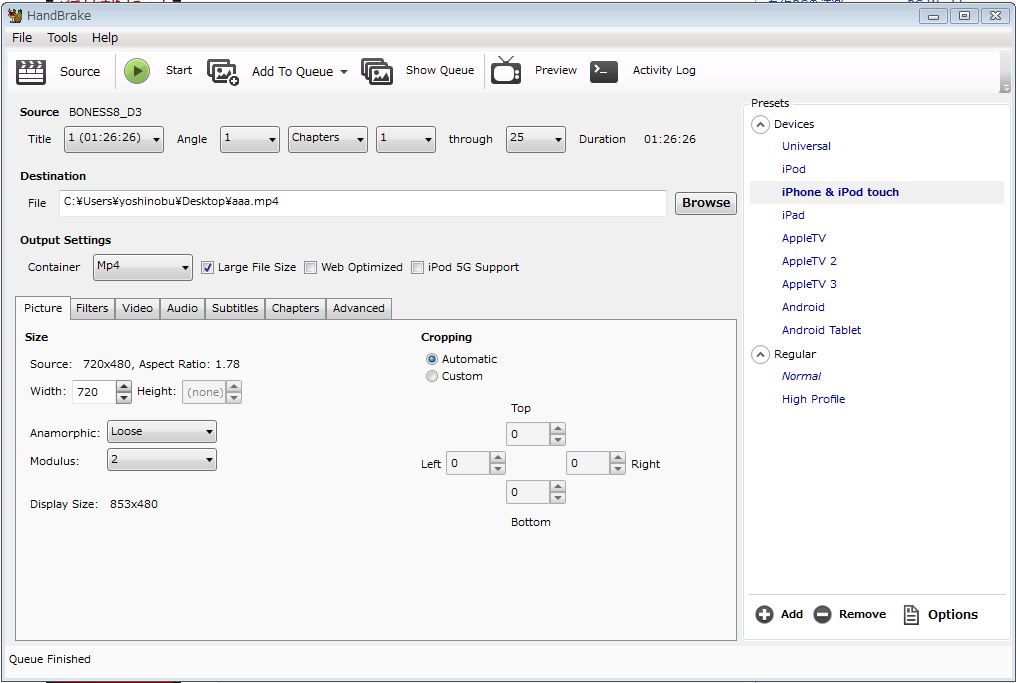
(1) 画面右のPrisets(プリセット)を指定する
今回はスマホなので、「iPhone&iPod Touch」を選択する。
(2)変換するファイルを指定する。
DVD Shrinkで作成したISOファイルをデスクトップに置いといて、ISOファイルを指定する場合、画面右上のメニューの「Source」をクリックして「Open File」をクリックして、ファイルダイアログ画面から、ISOファイルを選択する。
(3)Destination 保存先を指定する。
Browseボタンをクリックして、保存先のフォルダ、またはファイル名をここで入力して指定します。
ファイル名はとりあえず、なんでもよい。 例えばAAA.mp4 とか。
(4)画面右上のメニューの「Start」ボタンをクリックして、変換開始。
変換終了まで、パソコンの性能にもよりますが、10分くらいで終了します。
その間、パソコンのCPU使用率が100%近くまで上がりますので、他のアプリは、終了した方が良いと思います。
<対応OS>
・Windows XP, Vista, 7 and 8.x (32、64bit)
・Mac OS X 10.6, 10.7, 10.8, 10.9
・handbrake ダウンロード サイト (Mac版、Ubuntu版も有ります)
https://handbrake.fr/downloads.php
4)iTuensを起動して、「iPhone6 Plus」に格納する。
最後、iTuensを起動してパソコンに「iPhone6 Plus」を接続して、出来上がった「mp4」ファイルを「iTuens」の動画(ムービー)の所にドラックアンドドロップして、同期すれば、「iPhone 6 Plus」に格納されます。
今回のDVDは、ISOファイルに変換した時点で4.5GB 、mp4ファイルに変換して650MB位のファイル容量になりました。
5)「iPhone6 Plus」の「ビデオ」 アプリで見れば、再生されます。
音声もちゃんと再生されますので、外出先では、イヤーフォンで聞けば、OKです。

「iTuens」経由で、「iPhone6 Plus」に格納後、「ビデオ」アプリで再生です。
全行程、30分も有れば、DVDの映画をスマホで観るようにすることが可能です。 私の「iPhone6 Plus」の容量は16GBなので、数多くため込んでみるのは、ちょっと無理ですが、パソコンに予めmp4ファイルを作っておいて、観終わったらこまめに、転送と削除をすれば何とかなりそうです。
旅に行くときは、映画を「iPad」又は、「iPad mini」に格納しているのですが、このくらい画面が大きければ、「iPhone 6 Plus」で十分な気がします。
皆さんも、お試しあれ。
<追記>
その他、DVDをリッピングできるアプリ2本
・DVDFab9
http://ja.dvdfab.cn/download.htm
・Winx DVD Ripper Platnum
http://www.winxdvd.com/dvd-ripper-platinum/index-jp.htm
DVDをAVI, MP4, H.264, MPEG, WMV, MOV, FLVとM2TSなどの汎用動画形式への変換、DVDをスマホ&タブレット用への変換を提供します。
<DVD形式>
DVDフォルダ, DVDディスク (DVD 5/9, DVD ROM, DVD-R, DVD+R, DVD-RW, DVD+RW)
<出力動画形式>
MPEG, WMV, FLV, MOV, MP4, H.264
<内蔵されたプロファイル>
iPod, iPhone, Apple TV, HTC, Samsung, PSP
<対応OS>
Windows 10/8/7
・WinX DVD Ripper Platinum使い方 サイト
https://www.winxdvd.com/blog/best-dvd-ripper-software-winx-platinum.htm
<追記> 2017年5月
Windows10で、DVD Shrink(シュリンク)が動かない場合が有りますので、最近はWinx DVD Ripperが良いのではないかと思います。
スマホ、タブレットに格納してDVDを観ることが、簡単にできます。
Sponsored Links
—関連記事—
・DVDをリッピングして、コピーすることのできるフリーソフトまとめ
・YouTubeの動画を 各種ファイルへ変換してダウンロードできるWEBサービス「ClipConverter」が便利!!。
・Windowsで、動画を検索・ダウンロードして、スマホ用に変換して入れるフリーソフト4本